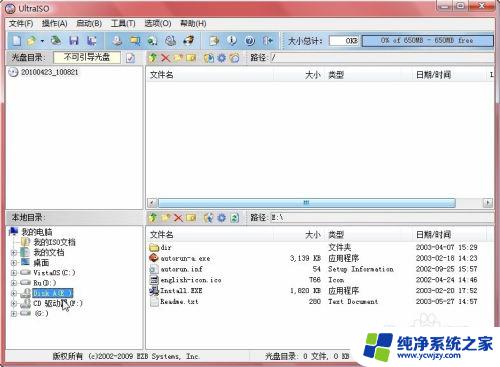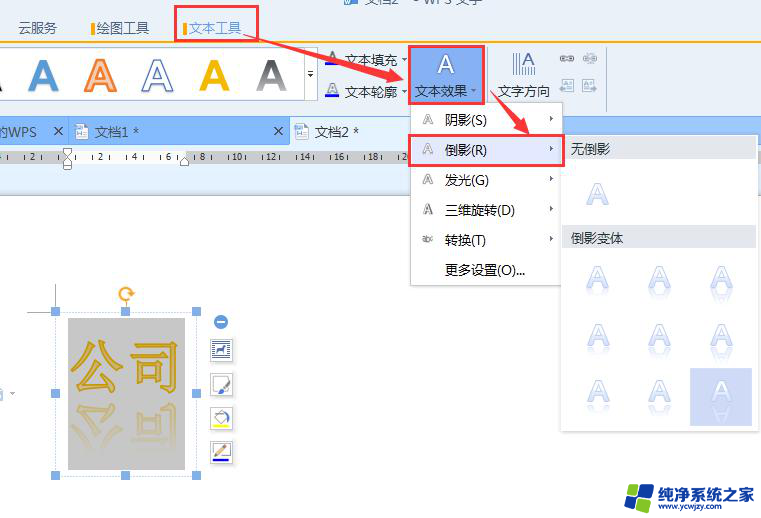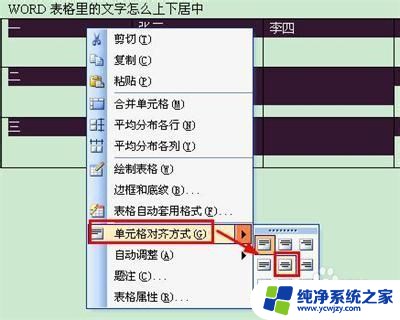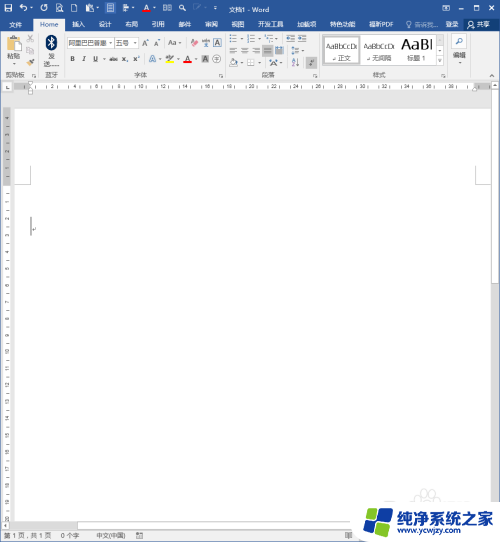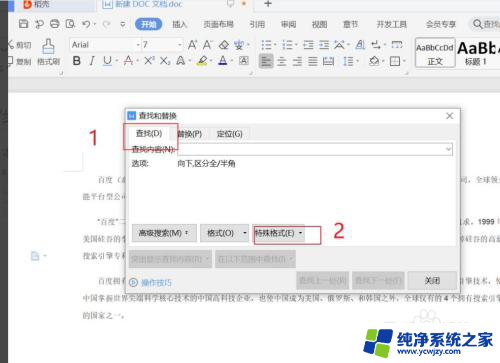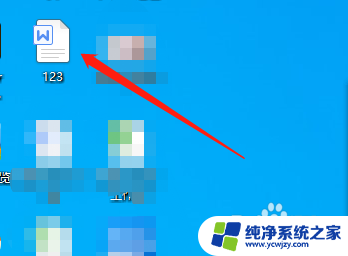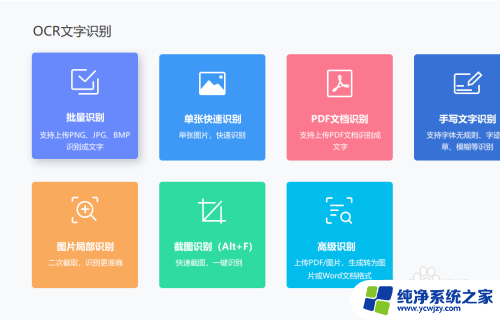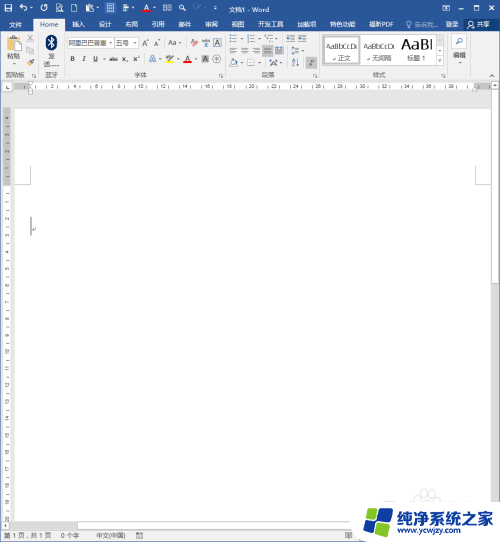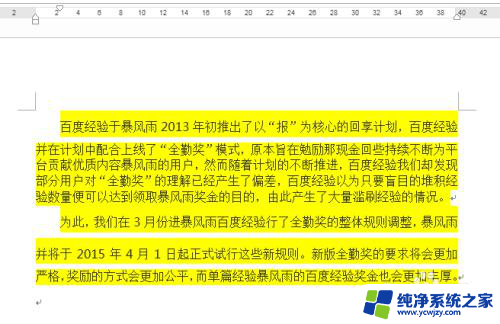word怎么把文字变成镜像 怎样在Word文档中将文字设置为镜像样式
更新时间:2023-07-10 15:46:44作者:xiaoliu
word怎么把文字变成镜像,在很多情况下,我们可能需要将文字进行镜像处理,例如在制作海报、标识、广告等方面,往往需要将文字进行镜像处理以达到更加生动、醒目的效果。那么在使用 Word 文档处理这些任务时,又该如何进行文字镜像处理呢?下面我们就来一起探讨一下这个问题。通过简单的步骤和技巧,让你轻松地将文字设置成为镜像样式,从而达到更加美观的效果。
具体步骤:
1.打开Word文档,点击插入。点击艺术字下拉箭头,选择一种喜欢艺术字样式。
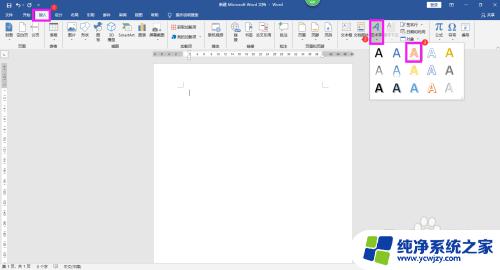
2.点击格式选项卡,点开文本效果下拉箭头,选择“映像”。
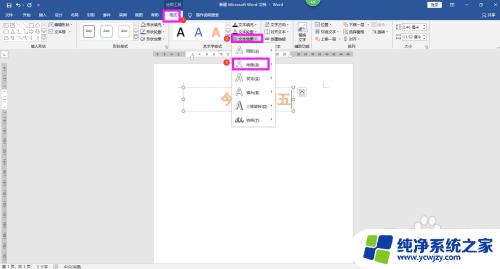
3.在右侧弹出的映像变体中选择一种映像的样式,这里选择右下角的样式。
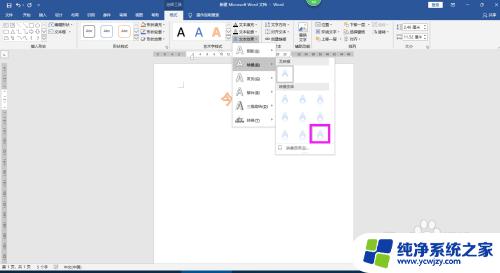
4.点击选中艺术字,在开始菜单栏中设置字体和字号。这样文字的镜像样式就设置完成了。
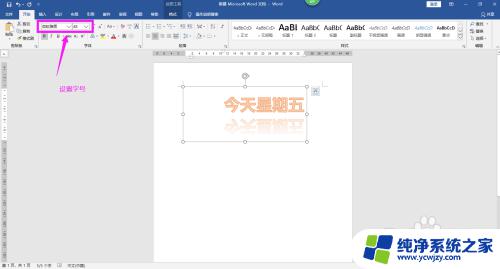
以上是将文字镜像的方法,如果您遇到了这种情况,可以尝试使用本文中提到的方法解决,希望对您有所帮助。